때때로 성능을 최적화하기 위해 업로드된 파일을 일부 조정해야 할 경우가 있는데 어떻게 설정해야 하나요? 아래 Pagoda 사용법 튜토리얼 칼럼에서는 Pagoda 패널에서 업로드된 파일의 크기를 설정하는 방법을 소개하겠습니다. 필요한 친구들에게 도움이 되길 바랍니다!

파고다 패널에서 업로드된 파일의 크기를 설정하는 방법은 무엇입니까?
Pagoda 웹 패널 >> 소프트웨어 관리 >> 실행 환경에 로그인하여 설치된 PHP 버전을 찾은 다음 아래 그림과 같이 오른쪽에 있는 "설정"을 클릭하세요. PHP7.1 버전과 같이 "업로드 제한"을 클릭하면 기본값이 50MB로 표시됩니다. 더 작거나 큰 크기로 변경하려면 직접 수정한 후 [저장] 버튼을 클릭하면 됩니다.

업로드된 파일의 크기를 수정할 때 upload_max_filesize(업로드가 허용된 최대 파일 크기) 외에도 post_max_size(POST 데이터의 최대 크기) 및 max_execution_time(최대 입력 시간)을 수정해야 할 수도 있습니다. ) 지금은 수정만 하면 됩니다. 필요에 따라 "구성 수정">>을 클릭하고 [저장] 버튼을 클릭하세요.
자세한 내용은 아래 사진의 빨간색 상자 위치를 참조하세요. 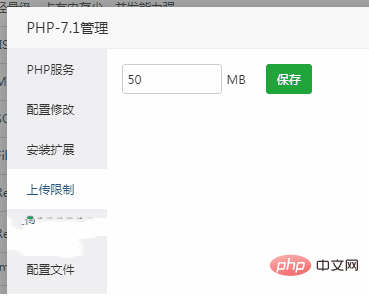
위 내용은 Pagoda 패널은 업로드된 파일의 크기를 설정합니다.의 상세 내용입니다. 자세한 내용은 PHP 중국어 웹사이트의 기타 관련 기사를 참조하세요!